小伙伴们会使用火狐浏览器浏览某些网站,比如当你浏览了某一个视频网站,想要将视频下载下来,那么下载下来的视频就会保存在我们的电脑上,此外,你还可以在火狐浏览器中下载自己需要的软件,当我们下载的时候需要对下载的文件路径进行设置,一般情况下火狐浏览器浏览推荐下载的位置是c盘,但是如果你下载的是一些内存占用比较的软件程序,那么就需要在下载的时候更改下载路径,将下载路径更改为D盘,如果每次都是手动更改下载路径的话,就会很麻烦,比较浪费时间,那么我们可以直接进入到火狐浏览器的设置页面中将下载路径更改成d盘就可以了,这样每次下载的时候就不用再手动更改存储位置了,下方是小编分享的方法教程,如果你需要的情况下可以看看方法教程,希望可以帮助到大家。
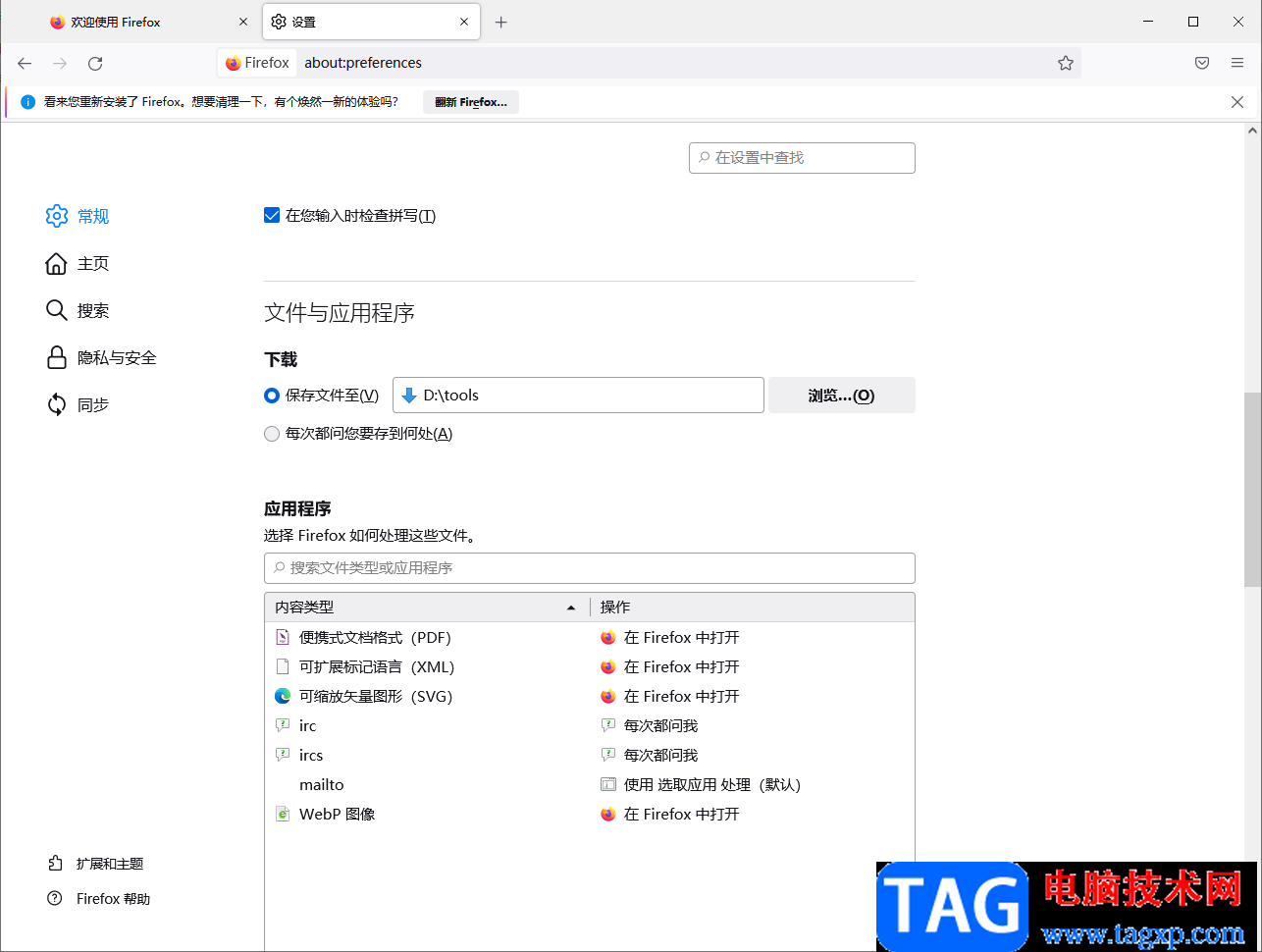
1.首先我们需要进入到火狐浏览器的主页面中,然后在右上角点击箭头所指的图标。
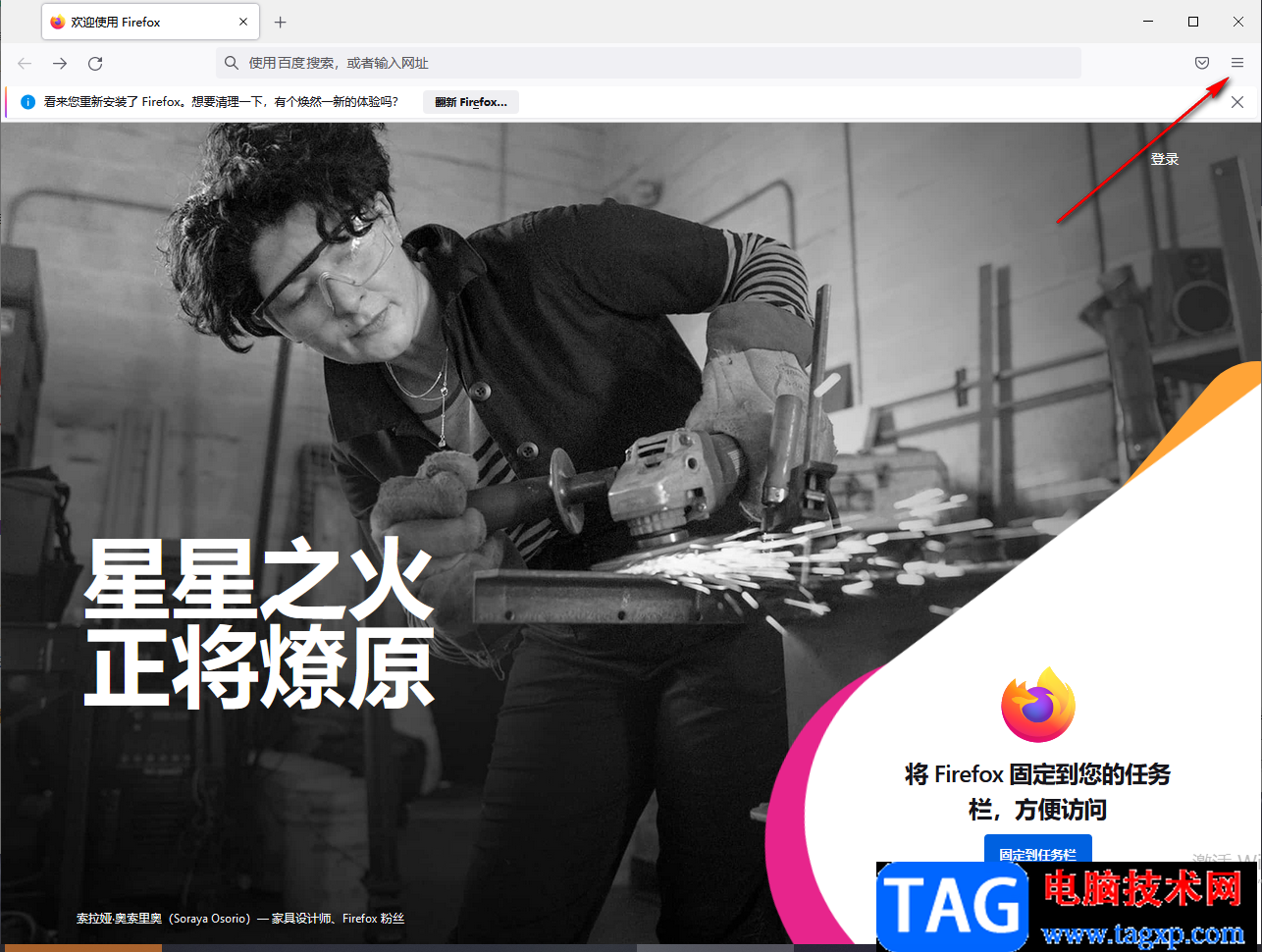
2.这时在打开的窗口中我们需要将【设置】选项单击打开进入到页面中进行操作。

3.进入到设置页面之后,在左侧的位置将【常规】这个选项用鼠标单击,然后在右侧页面将【下载】这个选项找到,勾选【保存文件】选项勾选上,然后用鼠标左键点击【浏览】按钮。
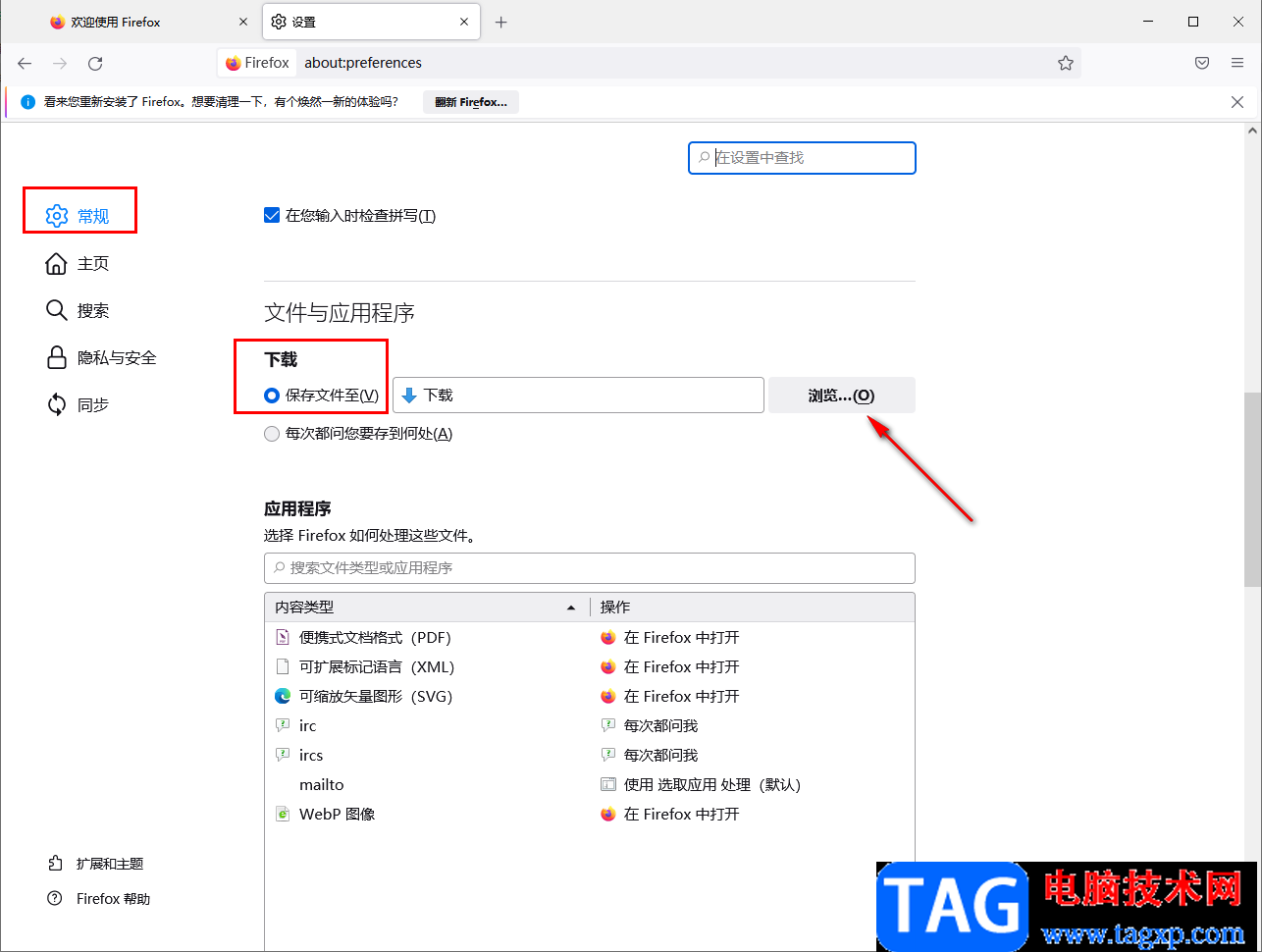
4.这时在弹出的本地文件夹页面中,根据自己的需要选择文件要保存的路径,比如小编设置的是【d/tools】,之后点击【选择文件夹】。
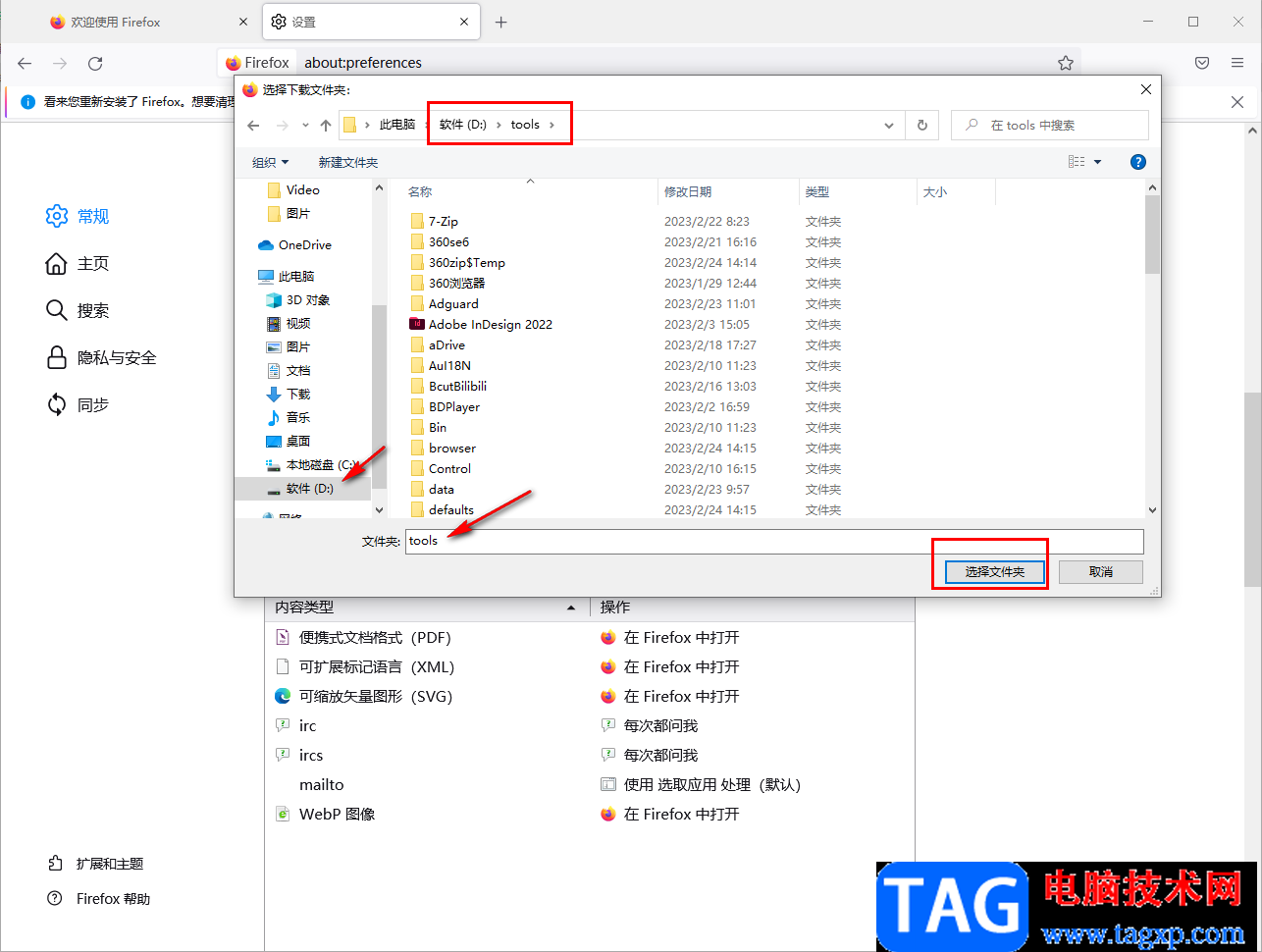
5.那么我们选择好的文件路径就会体现在【保存文件至】后面的框中,如图所示,那么当我们在下载文件的时候,就不用手动更改了。
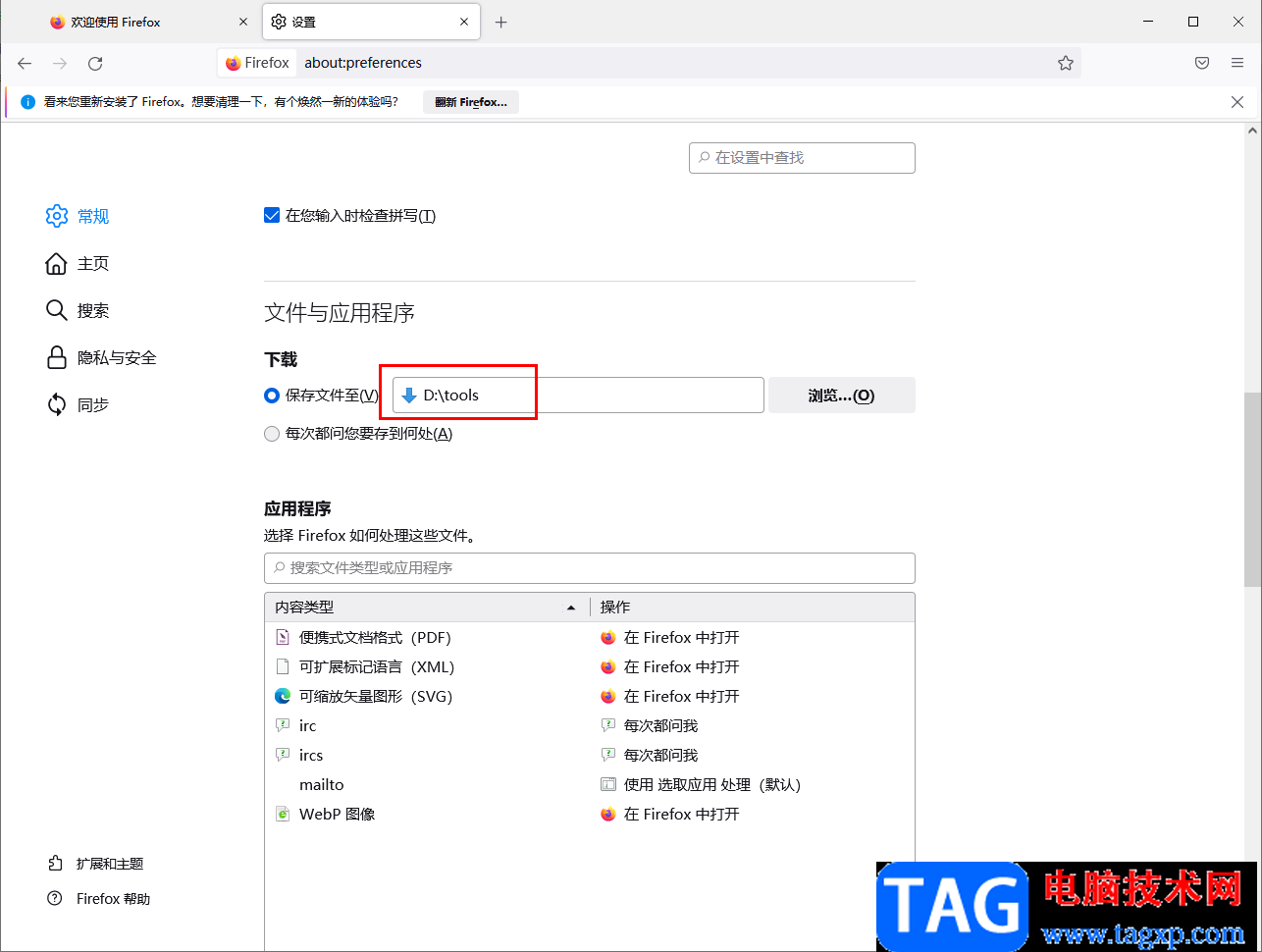
以上就是关于如何使用火狐浏览器更改下载路径的具体操作方法,更改之后,每当我们在下载视频、图片以及软件程序的时候,在弹出的更改路径窗口中,我们就不用再更改了,直接点击下载即可,之后你可以直接进入到自己设置的保存路径中查看下载的文件,感兴趣的小伙伴可以操作试试。
 PlayStation VR 2实际上市时间将推迟到2023年
PlayStation VR 2实际上市时间将推迟到2023年 支付宝亲情账户有什么用?支付宝亲情账
支付宝亲情账户有什么用?支付宝亲情账 如何优化Windows系统性能:我能做哪些设置
如何优化Windows系统性能:我能做哪些设置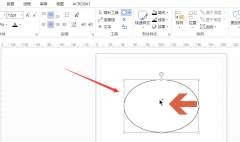 Visio怎么制作圆形发光效果-Visio制作圆形
Visio怎么制作圆形发光效果-Visio制作圆形 坎公骑冠剑兑换码怎么用?
坎公骑冠剑兑换码怎么用?
坎公骑冠剑兑换码怎么用兑换码有哪些获得了礼包码之后,玩家......
 常见USB接口故障排查:如何识别并解决问
常见USB接口故障排查:如何识别并解决问
USB接口是现代电子设备中不可或缺的一部分,广泛应用于数据传......
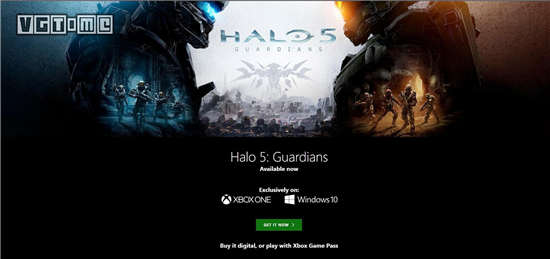 Microsoft Solitaire 和 Mahjong通过最新的视频游
Microsoft Solitaire 和 Mahjong通过最新的视频游
作为 Microsoft Solitaire 30 周年、Halo 和 Xbox 20 周年以及即将发布的......
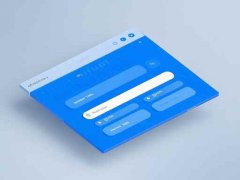 主板BIOS更新指南:为什么要更新你的BI
主板BIOS更新指南:为什么要更新你的BI
技术的迅猛发展让我们面对一个不断变化的硬件世界。在这个领......
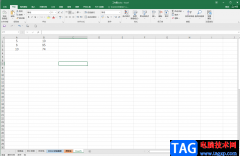 Excel表格进行横向求和的方法教程
Excel表格进行横向求和的方法教程
在Excel表格中编辑和处理数据时,我们有时候会需要进行一些解......
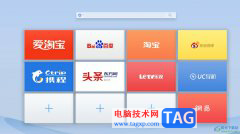
uc浏览器是一款由阿里巴巴开发的网页浏览软件,为用户提供了手机版和电脑版等版本,让用户可以灵活的使用浏览器来访问网站或是获取自己需要的资料素材等,为用户带来了不错的使用体验...

SAI2绘图软件对于一些经常喜欢画图的小伙伴们来说,该软件可以帮助这些小伙伴绘制自己喜欢的图案,在SAI绘图软件中有非常丰富的操作工具可以让我们使用,有提供多种画笔工具,以及各种...
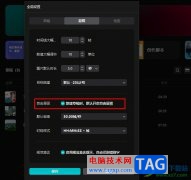
剪映是很多小伙伴都在使用的一款视频剪辑软件,在这款软件中,我们可以根据自己的需求对视频、音频、图片等素材进行各种剪辑操作,还可以给视频添加滤镜或是特效,功能十分的丰富。有...
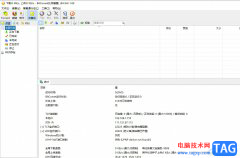
bitcome是一款高效专业的国产bt下载软件,它拥有着同时下载、长效种子等功能,在支持多任务同时下载的同时,依然保持很少的cpu内存占用,因此bitcomet软件吸引了不少的用户前来下载使用,当...

近日不少用户咨询小编ps怎么添加模糊背景?下面小编就给大家分享一下ps制作光圈模糊效果教程,有需要的用户一起来看看吧。...

完美解码是一款非常好用的视频播放器软件,该软件存在着potplayer播放器的相关设置,因此在该软件中是以potplayer播放器来显示的,有时候我们在播放的视频时,可能中途自己有什么事情就会将...
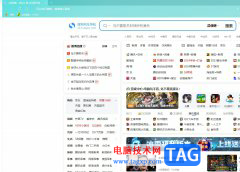
搜狗浏览器是一款首款给网络加速的浏览器,它支持多标签浏览、鼠标手势、隐私保护、广告过滤等功能,为用户带来了不错的使用体验,并为用户带来了流畅快速的上网服务,因此搜狗浏览器...

在日常生活中我们可以看到各种视频,有时候我们会看到视频逐渐变模糊的效果,比如在视频结尾的位置视频逐渐变模糊结束等等。那小伙伴们知道Adobepremiere这款视频剪辑软件中如何制作视频...

福昕pdf编辑器是一款PDF文件的编辑软件,这款软件可以进行PDF文档的一个转换和编辑,可以将文档转换成Word文档,也可以将本地中的PDF导入进行进行编辑与修改,在福昕pdf编辑器中当你导入了...
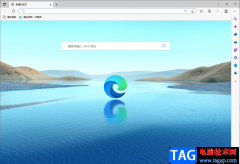
一些小伙伴在使用Edge浏览器的时候,发现进入到到Edge浏览器页面中显示出乱码的情况,小伙伴不知道怎么回事,出现这种情况有可能是网页加载的问题,或者是Edge浏览器中的针对网页的兼容模...

想必有很多朋友都很好奇Auto CAD 2022配置要求怎么样?那么感兴趣的朋友就赶快来看看小编整理的Auto CAD 2022配置要求介绍吧,希望对大家有用哦。...

libreoffice软件是一款与WPS和office功能相类似的文档编辑软件,在libreoffice中,我们不仅可以编辑常见的表格文档、文本文档、演示文稿以及PDF文档,还可以对绘图、公式以及数据库等进行编辑,...
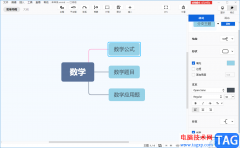
XMind是一款大家都在推荐使用的思维动图编辑工具,这款编辑软件是目前非常热门的一款思维导图编辑器,很多小伙伴喜欢通过XMind进行制作思维导图,在制作的导图的过程中,有的小伙伴想要...
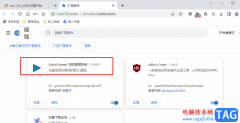
GlobalSpeed视频速度控制插件顾名思义就是可以帮助我们倍速播放网页中的视频的插件,因为很多浏览器中都无法直接在扩展管理页面中搜索到该插件,所以我们需要先在网站中下载并解压好该插...
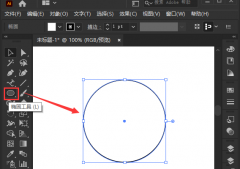
在我们使用ai进行添加文本内容的过程中,如果想要设置成环形文字效果,该怎么设置呢?下面小编就为大家讲解一下关于ai设置环形文字的具体方法,内容如下。...